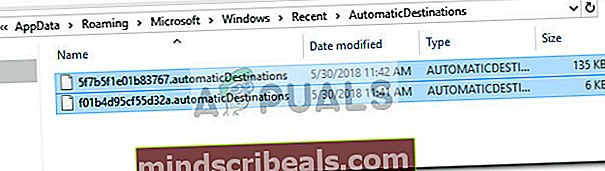NUSTATYTI: Negalima atsegti „Windows 10“ FTP nuorodų iš greitosios prieigos meniu
Kai kurie vartotojai praneša, kad negali atsegti FTP vietų iš „Windows 10“ meniu „Greita prieiga“. Ši problema dažniausiai kyla, jei vartotojas bando pasiekti FTP serverį naudodamas „File Explorer“ ir galų gale jį įtraukia į greitųjų veiksmų skyrių, kad būtų lengviau pasiekti. Kartais spartusis klavišas išnyks ir liks užstrigęs, atsisakydamas atsegti iš greitosios prieigos meniu.
Kai tik kyla ši problema, dešiniuoju pelės mygtuku spustelėjus prisegtą FTP aplanką bus rodoma tik viena parinktis (Išskleisti), kuris taip pat yra pilkas. Paprastai dešiniuoju pelės mygtuku spustelėjus prisegtą FTP aplanką turėtų būti rodoma visa gausybė papildomų parinkčių, įskaitant Atsegti iš greito prisijungimo meniu parinktį.

Jei šiuo metu kovojate su šia konkrečia problema, mums pavyko nustatyti du skirtingus pataisymus, kuriuos galite naudoti norėdami išvengti šio nepatogumo. Vykdykite bet kurį metodą, kuris jums atrodo patogesnis, kad išspręstumėte problemą ir atsegtumėte „FTP“ nuorodas iš „Windows 10“ greitosios prieigos meniu.
1 būdas: Atsegti kelis elementus vienu metu
Aš žinau, kad tai gali pasirodyti keistas pataisymas, tačiau kai kurie vartotojai pastebėjo, kad jei vienu metu pasirenkate kelis prisegtus elementus (įskaitant FTP aplanką) ir bandysite juos visus atsegti vienu metu, jūs iš tikrųjų turėsite galimybę spustelėkiteAtsegti naudojant greitąją prieigą.
Štai trumpas vadovas, kaip tai padaryti:
- Atidarykite „File Explorer“ ir išplėskite Greitos prieigos meniu.
- Tada pasirinkite prisegtą FTP aplanką ir palaikykite „Ctrl“ klavišą, kai pasirenkate kitą prisegtą aplanką, kad galėtumėte pasirinkti kelis.
- Pasirinkus abu prisegtus aplankus, dešiniuoju pelės mygtuku spustelėkite bet kurį iš jų. Dabar kontekstinio meniu parinktys turėtų būti rodomos teisingai ir turėtumėte galėti spustelėti Atsegti naudojant greitąją prieigą variantą.
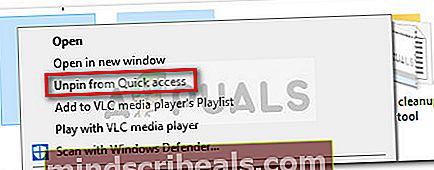 Jei šis metodas nebuvo taikomas arba norite kitokio požiūrio, pereikite prie 2 metodas kur išvalome visus sparčiosios prieigos sparčiuosius klavišus.
Jei šis metodas nebuvo taikomas arba norite kitokio požiūrio, pereikite prie 2 metodas kur išvalome visus sparčiosios prieigos sparčiuosius klavišus.
2 metodas: greitosios prieigos sparčiojo aplanko išvalymas
Šią problemą taip pat galima išspręsti naršant Automatiniai tikslai aplanką ir viską ištrinti. Tai yra aplankas, atsakingas už informacijos apie prisegtus elementus saugojimą „File Explorer“.
Kai kurie vartotojai pranešė, kad, išvalę Greitos prieigos sąrašas. Štai trumpas vadovas, kaip tai padaryti:
- Paspauskite „Windows“ klavišas + R atidaryti „Run“ langą. Tada įklijuokite šią vietą į laukelį Vykdyti ir paspauskite Įveskite atidaryti Automatiniai tikslai aplankas:
% APPDATA% \ Microsoft \ Windows \ Recent \ AutomaticDestinations
- Paspauskite „Ctrl“ + A pasirinkti kiekvieną failą, esantį Automatiniai tikslai aplanką ir ištrinkite juos visus.
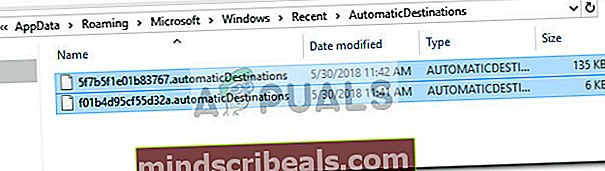
- Ištrynę aplanko „AutomaticDestinations“ turinį, uždarykite „File Explorer“ ir vėl atidarykite jį. Prisegtas FTP aplankas neturėtų būti matomas Greita prieiga Meniu.

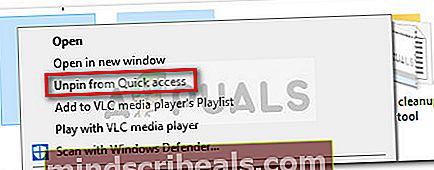 Jei šis metodas nebuvo taikomas arba norite kitokio požiūrio, pereikite prie 2 metodas kur išvalome visus sparčiosios prieigos sparčiuosius klavišus.
Jei šis metodas nebuvo taikomas arba norite kitokio požiūrio, pereikite prie 2 metodas kur išvalome visus sparčiosios prieigos sparčiuosius klavišus.